- 1无法从Device/Genymotion连接到chrome调试器
- 2【Android】最新版Android13使用Notification,Notification的基本使用和进阶使用_notification 最新写法
- 3小程序下载PDF文件并保存在本地(适用IOS安卓)_wx.opendocument打开pdf如何下载
- 4日志消息processIncoming,handlePacket,sendBufferedRequest重复一个LOT - android
- 5Android 6上的扩展文件
- 6Android Keystore存储访问令牌
- 7Facebook注销无法在Android上使用[Facebook SDK 4]
- 8Android低版本(4.4)okhttp 网络适配
- 9Android:检查系统是否从服务中销毁活动
- 10Android studio安装教程(图文详解,简单搞定)
Jetpack Compose 中添加 click 事件的几种方法_compose 点击事件
赞
踩
Compose 中添加 click 有多总方法,本文做一个简单总结
1. Modifier.clickable
这是最常见也是最简单的方式,如下所示
Box(
modifier = Modifier.clickable {
// 处理点击事件
}
)
- 1
- 2
- 3
- 4
- 5
当点击发生时,除了可以相应事假处理,也会触发水波纹(Ripple)等主题效果。
需要注意,对于 Button 类的 Composable ,不推荐使用 Modifier.clickable,应该使用其自带的 onClick 参数,虽然其内部在调用 Modifier.clickable 之外还有一些额外处理
Button (
onClick = {
// 处理点击事件
}) {
//...
}
- 1
- 2
- 3
- 4
- 5
- 6
2. Modifier.combinedClickable
在单击事件之外,同时可以处理双击,长按等点击事件
Box(
modifier = Modifier
.combinedClickable(
onClick = {
// 单击
},
onDoubleClick = {
// 双击
},
onLongClick = {
// 长按
}
)
)
- 1
- 2
- 3
- 4
- 5
- 6
- 7
- 8
- 9
- 10
- 11
- 12
- 13
- 14
与 Modifier.clickable 一样, 点击会触发水波纹效果。
3. Modifier.pointerInput
pointerInput 是 Compose 中处理所有手势事件的入口,类似传统视图的 onTouch 。在这里可以识别 click 手势,而且相应优先级高于 clickable,但是不会触发水波纹之类的效果
Box(
modifier = Modifier
.pointerInput(Unit) {
detectTapGestures(
onDoubleTap = {
},
onLongPress = {
},
onPress = {
},
onTap = {
}
)
},
)
- 1
- 2
- 3
- 4
- 5
- 6
- 7
- 8
- 9
- 10
- 11
- 12
- 13
- 14
- 15
如上,detectTapGestures 内可以处理点击各种事件。类似的还有 detectDragGestures 可以处理拖动事件。
detectTapGestures 中除了相应事件,还能通过 offset 获知当前点击位置,如下:
detectTapGestures(
onTap = {
val x = it.x
val y = it.y
},
)
- 1
- 2
- 3
- 4
- 5
- 6
此外,当发生 onPress 事件时,还可以获取手指离开时的回调
var pressing by remember { mutableStateOf(false) } Box( modifier = Modifier .pointerInput(Unit) { detectTapGestures( onPress = { // 按下 pressing = true val isCanceled = tryAwaitRelease() // 离开 pressing = false }, ) }, )
- 1
- 2
- 3
- 4
- 5
- 6
- 7
- 8
- 9
- 10
- 11
- 12
- 13
- 14
- 15
- 16
- 17
- 18
OnPress 期间,调用 tryAwaitRelease 会挂起当前函数,当手指离开时,继续执行。
tryAwaitRelease 返回一个 bool 值:true 表示手指在当前区域内抬起,false 表示手指移出了当前区域。类似于传统视图的 UP 和 CANCEL 事件。
可见,pointerInput 对事件可以更精细的管理。
4. ViewConfiguration
如果想对事件进一步精细化控制,比如设置点击最小间隔、长按超时等,可以使用 ViewConfiguration 进行配置,目前可以设置的项目如下:
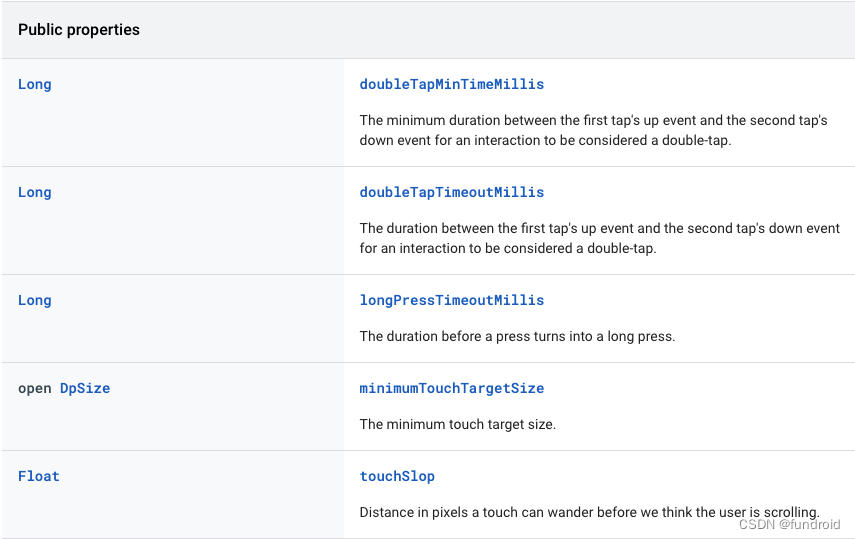
可见,ViewConfiguration 的配置主要影响 combinedClickable 和 pointerInput。
通过 LocalViewConfiguration 可以获得全局默认的 ViewConfiguration。我们可以通过继承和重写的方式,在默认配置基础上实现自定义的 ViewConfiguration 。然后同样借助 CompositionLocal 实现其内部局部 UI 的自定义配置。
下面的例子展示如何自定义长按超时时间:
// 自定义 ViewConfiguration class CustomViewConfiguration( private val defaultViewConfiguration: ViewConfiguration //传入默认配置 ) : ViewConfiguration by defaultViewConfiguration { // 自定义长按超时3000ms override val longPressTimeoutMillis: Long = 3000 } @Composable fun Sample() { // 获取全局默认 ViewConfiguration val defaultViewConfiguration = LocalViewConfiguration.current // 基于默认配置创建自定义 CustomViewConfiguration val viewConfiguration = remember { CustomViewConfiguration(defaultViewConfiguration) } CompositionLocalProvider( LocalViewConfiguration provides viewConfiguration ) { // 内部的事件配置都受到 CustomViewConfiguration 影响 Box( modifier = Modifier .combinedClickable( onLongClick = { // ... }, ) ) } }
- 1
- 2
- 3
- 4
- 5
- 6
- 7
- 8
- 9
- 10
- 11
- 12
- 13
- 14
- 15
- 16
- 17
- 18
- 19
- 20
- 21
- 22
- 23
- 24
- 25
- 26
- 27
- 28
- 29
- 30
- 31
- 32
- 33
值得一提的是 ViewConfiguration.minimumTouchTargetSize 用来设置手势可响应区域的最小尺寸。这个挺实用,可以解决界面上一些小尺寸控件比艰难点触的问题。 因此,通过设置,有可能 Composable 中 pointerInput 可以相应事件的区域大于其实际渲染的区域。此时取得的 offset 值可能是负数,亦可能超过 Compose 的 size。
minimumTouchTargetSize 默认值是 48.dp,所以如果我们开发中获取了负数 offset 值也不惊奇。
class CustomViewConfiguration(
private val defaultViewConfiguration: ViewConfiguration
) : ViewConfiguration by defaultViewConfiguration {
override val minimumTouchTargetSize: DpSize = DpSize(0.dp, 0.dp)
}
- 1
- 2
- 3
- 4
- 5
- 6
可以做个实验,如果将其设置为 0.dp,则永远不会获得负数的 offset 。当然我们不推荐这么做,会造成难点触的情况出现。
- 如何解决《Android5-更改默认音频输入路由以在Streaming上使用外部USB卡》经验,为你挑选了0个好方法。audio,usb,android,input,mixer,DevBox,在线流程图,编程,编程问答,程序员,开发者工具,... [详细]
赞
踩
- 如何解决《运行时是否需要互联网持久性请求(Android)?》经验,为你挑选了1个好方法。android,android-manifest,android-permissions,runtime-permissions,go,DevBox,... [详细]
赞
踩
- 如何解决《AndroidOnePlusTwo:无法更改db的语言环境》经验,为你挑选了0个好方法。sqlite,android,oneplustwo,sql,DevBox,在线流程图,编程,编程问答,程序员,开发者工具,开发工具,json解... [详细]
赞
踩
- 如何解决《AndroidAdapter"java.lang.IndexOutOfBoundsException:索引4无效,大小为4"》经验,为你挑选了1个好方法。indexing,android,notifydatas... [详细]
赞
踩
- 如何解决《AndroidNDK:解决动态库版本冲突》经验,为你挑选了0个好方法。android,android-ndk,unsatisfiedlinkerror,DevBox,在线流程图,编程,编程问答,程序员,开发者工具,开发工具,jso... [详细]
赞
踩
- 如何解决《Android:绑定变量和传递包含标签布局是否有效?》经验,为你挑选了1个好方法。data-binding,android,include,html,DevBox,在线流程图,编程,编程问答,程序员,开发者工具,开发工具,json... [详细]
赞
踩
- 如何解决《Android:如何使用RecyclerView实现图库》经验,为你挑选了0个好方法。null,android,arraylist,horizontalscrollview,android-recyclerview,DevBox,... [详细]
赞
踩
- 如何解决《Android:GoogleAuthUtil.getToken-应该来自哪个帐户对象?》经验,为你挑选了1个好方法。android,google-authentication,google-signin,googlesignina... [详细]
赞
踩
- 如何解决《Android:编译错误:任务':app:compileDebugJava'的执行失败》经验,为你挑选了1个好方法。android,build.gradle,android-gradle-plugin,recycl... [详细]
赞
踩
- 如何解决《AndroidStudio粘贴问题》经验,为你挑选了1个好方法。android,intellij-idea,android-studio,DevBox,在线流程图,编程,编程问答,程序员,开发者工具,开发工具,json解析,二维码... [详细]
赞
踩
- 如何解决《AndroidKeystore存储访问令牌》经验,为你挑选了0个好方法。android,access-token,android-keystore,DevBox,在线流程图,编程,编程问答,程序员,开发者工具,开发工具,json解... [详细]
赞
踩
- 如何解决《AndroidEspressoIdlingResources和Fragment/ActivityTransitions》经验,为你挑选了1个好方法。android,android-fragments,android-espress... [详细]
赞
踩
- 如何解决《Android:使用CameraIntent时,应用程序在onActivityResult上崩溃》经验,为你挑选了2个好方法。android,android-camera-intent,go,DevBox,在线流程图,编程,编程问... [详细]
赞
踩
- 如何解决《尝试在空对象引用上调用虚拟方法'voidcom.google.android.gms.maps.GoogleMap.setOnMapLongClickListener'》经验,为你挑选了1个好方法。android,... [详细]
赞
踩
- Proguard四部曲:shrink(删减):删减无用代码,包括类、变量、方法和属性,缩减了APK包的大小optimize(优化):优化方法字节码,并移除无用的构造方法obfuscate(混淆):混淆现有代码,将有意义的命名替换为无意义的命... [详细]
赞
踩
- 一、搭建记事本页面布局activity_notepad.xml二、搭建记事本界面Item布局notepad_item_layout.xml三、封装记录信息实体类NotepadBean类四、编写记事本界面列表适配器NotepadAdapter... [详细]
赞
踩
- Androidstudio安装教程(图文详解,简单搞定)_androidstudio安装教程androidstudio安装教程一下载根据自己计算机选择对应版本点击下载https://developer.android.google.cn/s... [详细]
赞
踩
- 关于作者:CSDN内容合伙人、技术专家,从零开始做日活千万级APP。专注于分享各领域原创系列文章,擅长java后端、移动开发、商业变现、人工智能等,希望大家多多支持。Android应用资源概览关于作者:CSDN内容合伙人、技术专家,从零开始... [详细]
赞
踩
- Android10亮屏、息屏、自动亮度代码流程_android点亮屏幕android点亮屏幕前言Android设备与用户进行交互往往通过屏幕进行,目前市场手机设备对于屏幕越来月看重,oled、高刷、大尺寸、全色域等都是各大厂商的pk项,目的... [详细]
赞
踩
- androidstudio下载及安装和gradle的配置_as配置gradleas配置gradle文章目录下载安装修改Sdk的位置创建项目修改Gradle的位置查看AS版本工具栏--View项工具栏--Build下的功能说明BuildVar... [详细]
赞
踩





